Jos on ongelmia laitteen käyttämisessä
Tässä osassa käsitellään tavallisimmat ongelmat ja viestit.
Jos näkyviin tulee muita viestejä, noudata näyttöön tulevia ohjeita.
Ongelma |
Syy |
Ratkaisu |
|---|---|---|
Vaikka kopiointinäyttö tulee esiin, kun laitteeseen kytketään virta päävirtakytkimestä, näyttöä ei voi vaihtaa toiseen painamalla [Tulostin]- tai [Skanneri]-näppäintä. |
Muut toiminnot eivät ole vielä valmiina. |
Odota vielä hetki. |
Laitteeseen on juuri kytketty virta ja näytössä on Käyttäjän työkalut -näyttö, mutta käyttäjän työkalujen valikosta puuttuu kohtia. |
Muut toiminnot kuin kopiointitoiminnot, eivät ole vielä valmiita. Vaadittu aika riippuu toiminnosta. Toiminnot näkyvät käyttäjän työkalut -valikossa heti, kun ne ovat valmiita käytettäviksi. |
Odota vielä hetki. |
Käyttökytkimen merkkivalo jatkaa vilkkumista eikä sammu, vaikka kytkintä painetaan. |
Näin tapahtuu seuraavissa tilanteissa:
|
Sulje syöttölaite ja tarkista, onko laite yhteydessä ulkoiseen laitteeseen. |
Näyttö on tyhjä. |
Laite on energiansäästötilassa. |
Paina [Energiansäästötila]-näppäintä peruuttaaksesi energiansäästötilan. |
Näyttö on tyhjä. |
Laitteesta on katkaistu virta käyttökytkimestä. |
Kytke virta päälle käyttökytkimestä. |
Mitään ei tapahdu, kun laitteeseen kytketään virta käyttökytkimestä. |
Laitteesta on katkaistu virta päävirtakytkimestä. |
Kytke laitteeseen virta päävirtakytkimestä. |
“Odota.”-viesti avautuu. |
Tämä viesti näkyy, kun kytket laitteeseen virran käyttökytkimestä. |
Odota hetki. Jos laite ei ole valmis minuutissa, ota yhteys huoltoon. |
“Odota.”-viesti avautuu. |
Tämä viesti tulee näytölle laitteen lämmetessä. |
|
“Odota.”-viesti avautuu. |
Tämä viesti tulee näkyviin värikasetin vaihdon yhteydessä. |
Odota hetki. Jos viesti ei poistu kahden minuutin aikana, ota yhteyttä huoltoon. |
“Muisti on täynnä. Haluatko tallentaa skannatun tiedoston?”-viesti avautuu. |
Skannattavia alkuperäisiä arkkeja/sivuja on enemmän kuin kiintolevylle voidaan tallentaa. |
|
“Itsetarkastus...” -viesti ilmestyy. |
Laite suorittaa kuvansäätöasetuksia. |
Laite saattaa määrävälein suorittaa huoltotoimia käytön aikana. Näiden toimien tiheys ja kesto vaihtelevat kosteuden, lämpötilan sekä tulostukseen liittyvien tekijöiden, kuten tulosteiden määrän, paperin koon ja tyypin mukaan. Odota, kunnes laite on valmis. |
Näytössä pyydetään syöttämään käyttäjäkoodi. |
Käyttäjien oikeuksia on rajoitettu käyttäjätodennuksella. |
Syötä käyttäjäkoodi (enintään kahdeksan numeroa) ja paina [OK]. |
Todennusnäyttö tulee näkyviin. |
Perustodennus, Windows-todennus, LDAP-todennus tai integrointipalvelimen todennus on asetettu. |
Syötä sisäänkirjautumisnimi ja salasana. Lisätietoja, katso Tietoja laitteesta. |
“Todennus ei onnistunut.”-viesti avautuu. |
Syötetty käyttäjänimi tai salasana ei ole oikein. |
Kysy käyttäjien ylläpitäjältä oikeaa käyttäjänimeä ja salasanaa. |
“Todennus ei onnistunut.”-viesti avautuu. |
Laite ei voi suorittaa todennusta. |
Ota yhteys pääkäyttäjään. |
“Sinulla ei ole tämän toiminnon käyttöoikeuksia.” -viesti näkyy yhä, vaikka olet syöttänyt voimassaolevan käyttäjänimen. |
Sisäänkirjautuneella käyttäjällä ei ole oikeutta käyttää valittua toimintoa. |
Ota yhteyttä pääkäyttäjään saadaksesi luvan vaadittuun toimenpiteeseen. |
Virheilmoitus ei poistu, vaikka paperitukos on poistettu. |
|
Poista paperitukos, sitten avaa ja sulje kansi. Katso Paperitukoksien poistaminen |
Alkuperäiset kuvat tulostuvat paperin väärälle puolelle. |
Olet ehkä asettanut paperin väärin. |
Aseta lisäämäsi paperit oikein. Aseta paperit paperikasettiin tulostuspuoli alaspäin. Aseta paperit suurkapasiteettikasettiin, leveään suurkapasiteettikasettiin tai ohisyöttötasolle tulostuspuoli ylöspäin. |
Paperitukoksia sattuu usein. |
Paperikasetin sivu- tai päätyohjainta ei ehkä ole asetettu oikein. |
|
Paperitukoksia sattuu usein. |
Asetetun paperin kokoa ei tunnisteta. |
|
Paperitukoksia sattuu usein. |
Viimeistelytasolla on vieras esine. |
|
Paperitukoksia sattuu usein. |
Niittikasettia ei ole asetettu oikein. |
Aseta niittikasetti oikein. Viimeistelijä SR4020 vaatii myös satulanidonnan niittikasetin. Lisätietoja niittien lisäämisestä, katso Niittien lisääminen |
Kaksipuoleinen tulostus ei onnistu. |
Kaksipuolinen tulostus ei ole käytössä, jos paperi on asetettu ohisyöttötasolle. |
Kun käytät kaksipuolista tulostusta, valitse jokin muu paperilähde kuin ohisyöttötaso. |
Kaksipuoleinen tulostus ei onnistu. |
[Kopioi 2-puolisena]-asetus on [Ei] kohdassa "Paperityyppi: Kasetti 1-3". |
Valitse [Kasetin paperiasetus]-valikon kohdassa "Paperityyppi: Kasetti 1-3" [Kopioi 2-puolisena]-asetukseksi [Kyllä]. |
Kaksipuoleinen tulostus ei onnistu. |
Kaksipuoleista tulostusta ei voi valita, jos paperityyppi [Hakulehti]. |
Valitse muu kuin [Hakulehti] paperityyppiasetukseksi [Kasetin paperiasetus]-valikon kohdassa "Paperityyppi: Kasetti 2-3". |
![]()
Jos et voi kopioita haluamallasi tavalla paperin tyypin, koon tai määrän vuoksi, käytä suositusten mukaista paperia. Lisätietoja, katso Tietoja laitteesta.
Taipuneiden paperien käyttö niittauksen tai pinoon tulostuksen yhteydessä aiheuttaa usein paperitukoksia, tahraisia paperin reunoja tai paperien lipsumista. Käyttäessäsi taipunutta paperia, poista paperin jäykkyys käsilläsi suoristaaksesi paperin tai aseta paperi laitteeseen ylösalaisin. Estääksesi paperien taipumista, aseta ne tasaiselle pinnalle, älä laita niitä nojaamaan seinää vasten.